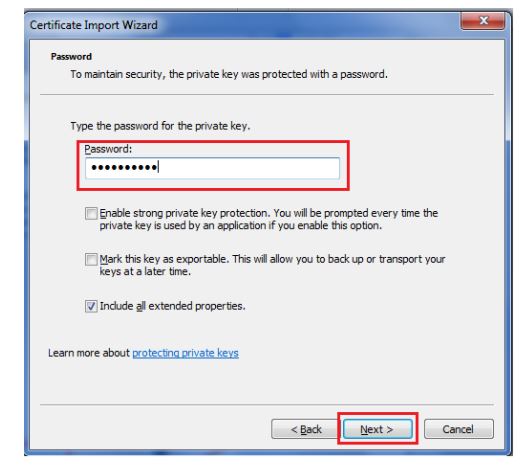Cara Instalasi Sertifikat Elektronik ke Windows
Konten [Tampil]
Tahapan ini hanya dilakukan satu kali di komputer user dan tidak memerlukan
pengulangan. Berikut ini adalah tahapannya:
1. Download Sertifikat Elektronik
Setelah mendapatkan pemberitahuan melalui email bahwa Sertifikat Elektronik PKP telah
disetujui oleh DJP, maka PKP melakukan login ke halaman e-Nofa Online menuju ke menu
Download Sertifikat Digital seperti tergambar berikut ini
2. Instalasi Sertifikat Elektronik
Setelah user mendownload sertifikat elektronik yang berbentuk file dengan nama file
npwp15digitWajibPajak.p12 sebagai contoh adalah 123456789012345.p12, lakukan
eksekusi terhadap file tersebut sehingga akan muncul form sebagai berikut:
Klik tombol next, ketika tampil form sebagai berikut, masukkan passphrase yang telah
Anda isikan pada saat permintaan Sertifikat Digital sebelumnya.
Perlu diperhatikan bahwa, kolom
password sebagaimana
tergambar dalam gambar
tersebut adalah kata sandi
passphrase dan bukan password
Akun PKP Anda.
Passprahse
merupakan kunci sandi yang
mengikat terhadap private key
yang hanya Anda ketahui, apabila
kata sandi passphrase tersebut
lupa atau hilang, maka Anda
harus mengajukan permohonan
pencabutan Sertifikat Elektronik
di KPP terdaftar.
Apabila kata sandi passphrase anda tepat dan proses
instalasi selesai maka akan muncul notifikasi seperti
tergambar berikut ini
Silakan Tutup Alat peramban (Web Browser) Anda dan
Buka kembali untuk proses Instalasi Sertifikat Digital ke
Alat Peramban di bagian ketiga.